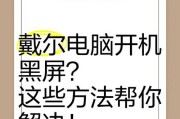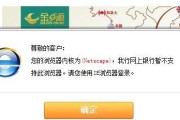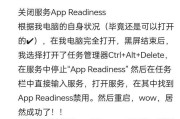电脑作为我们日常生活和工作中不可或缺的工具,它的稳定运行至关重要。然而,不少用户都可能遇到过电脑黑屏的问题,这通常意味着电脑出现了故障或遭受了病毒攻击。本文将深入探讨电脑黑屏的可能原因、解决方法以及预防电脑遭受病毒输入的策略,确保您能快速恢复电脑的正常使用并有效保护电脑免受侵害。
一、电脑黑屏原因剖析
在开始解决问题之前,了解导致电脑黑屏的原因非常重要。常见的原因包括:
硬件故障:内存条、显卡接触不良或损坏,电源供应不足等。
软件冲突:系统文件损坏,驱动程序不兼容或软件冲突等。
病毒和恶意软件:电脑被病毒或恶意软件入侵导致系统崩溃。
过热:长时间使用电脑散热不良导致内部组件过热,引发保护性关机。
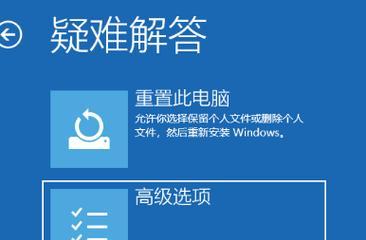
二、电脑黑屏的解决步骤
1.检查硬件连接
确保所有的硬件连接都是正确的,并没有松动。
关闭电脑电源,打开机箱检查内存条和显卡是否安装得当。
确认电源线和显示器连接线无问题,插头牢固。
2.安全模式下的故障排除
重启电脑,在启动过程中连续按F8键(不同电脑可能有所差异),进入“高级启动选项”。
选择“安全模式”启动,如果在安全模式下电脑可以正常启动,那可能是驱动程序或软件冲突所致。
3.系统文件检查
在安全模式下,使用系统自带的文件检查工具(如sfc/scannow)检查和修复系统文件。
4.杀毒和恶意软件清理
使用可靠的杀毒软件进行全面扫描,检测电脑是否有病毒或恶意软件。
在安全模式下进行杀毒可以避免一些恶意软件的干扰。
5.恢复系统
如果上述步骤无效,可以尝试使用系统还原或重装系统。

三、电脑病毒的输入途径与防护策略
1.病毒输入途径
网络下载:从不安全的网站下载文件,可能会附带病毒。
电子邮件附件:打开未知来源的邮件附件,尤其是exe或可执行文件,易受病毒攻击。
移动存储设备:插入未检查的USB驱动器或其他移动存储设备。
社交工程攻击:通过欺骗手段诱使用户执行恶意代码。
2.防护策略
安装和更新防病毒软件:选择知名品牌的防病毒软件,定期更新病毒库。
定期更新操作系统和应用程序:及时安装系统和软件更新,修补安全漏洞。
谨慎下载和打开文件:只从可信赖的网站下载内容,不要随意打开可疑的附件或链接。
使用网络防火墙:开启Windows防火墙或使用第三方防火墙软件,监控网络行为。
定期备份重要数据:以防数据丢失或被勒索软件加密。
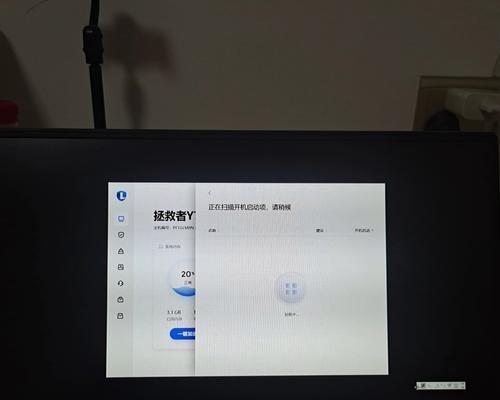
四、常见问题与解决方案
问题1:如何判断电脑是否中了病毒?
监控系统性能:电脑运行缓慢或异常重启可能表示有病毒。
检查安全软件:检查杀毒软件是否有病毒报警。
观察异常行为:比如出现不认识的程序自动运行或系统设置被更改。
问题2:如果电脑中了病毒,应该怎么办?
隔离电脑:立即断开网络连接,避免病毒传播。
扫描全盘:运行杀毒软件对整个系统进行深度扫描。
安全模式下清理:重启进入安全模式下进行病毒清理。
重装系统:若无法清除病毒,考虑备份重要数据后重装系统。
问题3:如何预防病毒输入?
遵循安全操作习惯:不随意下载文件或打开未知来源的附件。
使用管理员账户时保持谨慎:降低风险账户的权限,使用标准账户进行日常操作。
定期检查和更新软件:保持操作系统和应用程序的最新状态。
五、综合以上
电脑黑屏与病毒输入是紧密相关的两个问题,正确的诊断和及时的处理可以减少不必要的损失。通过学习本文提供的解决和预防策略,您可以更加自信地面对电脑故障,并采取有效措施保护您的电脑不受病毒的侵害。记住,定期的维护和安全意识是保障电脑稳定运行的关键。
标签: #电脑黑屏